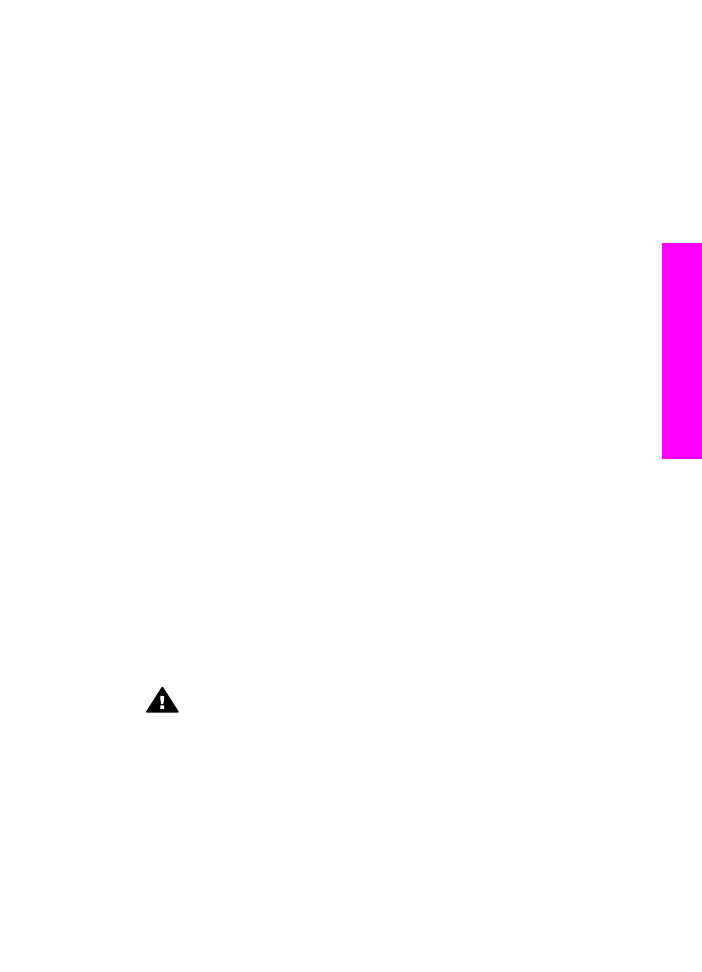
Digitālo attēlu pārsūtīšana uz datoru
Pēc fotogrāfiju uzņemšanas ar digitālo kameru jūs tās varat tūlīt izdrukāt vai tiešā
veidā saglabāt datorā. Lai saglabātu datorā, atmiņas karte jāizņem no kameras un
jāievieto attiecīgajā HP all-in-one atmiņas kartes slotā.
Piezīme
Vienlaicīgi jūs savā HP all-in-one varat izmantot tikai vienu atmiņas karti.
1
Ievietojiet atmiņas karti attiecīgajā HP all-in-one atmiņas kartes slotā.
Kad atmiņas karte ir ievietota pareizi, sāk mirgot statusa spuldzīte, kas atrodas
blakus atmiņas kartes slotiem.
Reading photos...(Lasīt foto...)
parādās krāsu
grafikas displejā. Sākot piekļuvi kartei, blakus atmiņas karšu slotiem esošā
statusa spuldzīte sāk mirgot zaļā krāsā.
Ja atmiņas karte ir ievietota nepareizi, blakus atmiņas karšu slotiem esošā
statusa spuldzīte mirgo dzintara krāsā, un displejā parādās paziņojums par kļūdu:
Card is in backwards (karte ievietota otrādi)
vai
Card is not fully inserted
(karte nav pilnībā ievietota)
.
Brīdinājums
Nekad necentieties izņemt atmiņas karti, kad tiek veikta
piekļuve. Šādas darbības var sabojāt kartē esošās datnes. Karti var droši
izņemt tikai tad, kad nemirgo blakus slotiem esošā statusa spuldzīte.
2
Ja atmiņas kartē ir fotogrāfiju datnes, kas nekad iepriekš nav pārsūtītas, datorā
redzamais dialoglodziņš jautā, vai jūs vēlaties saglabāt datnes datorā.
Ja HP all-in-one ir tīklā, jums jānospiež
Photo (foto)
, lai atvērtu
Photo Menu
(foto izvēlne)
HP all-in-one, nospiediet
3
, lai izvēlētos
Transfer to computer
(pārsūtīt uz datoru)
un tad piedāvātajā sarakstā izvēlieties savu datoru.
Atgriezieties savā datorā un izpildiet uz ekrāna redzamos norādījumus.
3
Nospiediet attiecīgo opciju, lai saglabātu datnes.
Tādējādi visas jaunās atmiņas kartē esošās fotogrāfijas tiek saglabātas jūsu
datorā.
Lietotāja rokasgrāmata
43
Atmi
ņ
as
karte
un
PictBridge
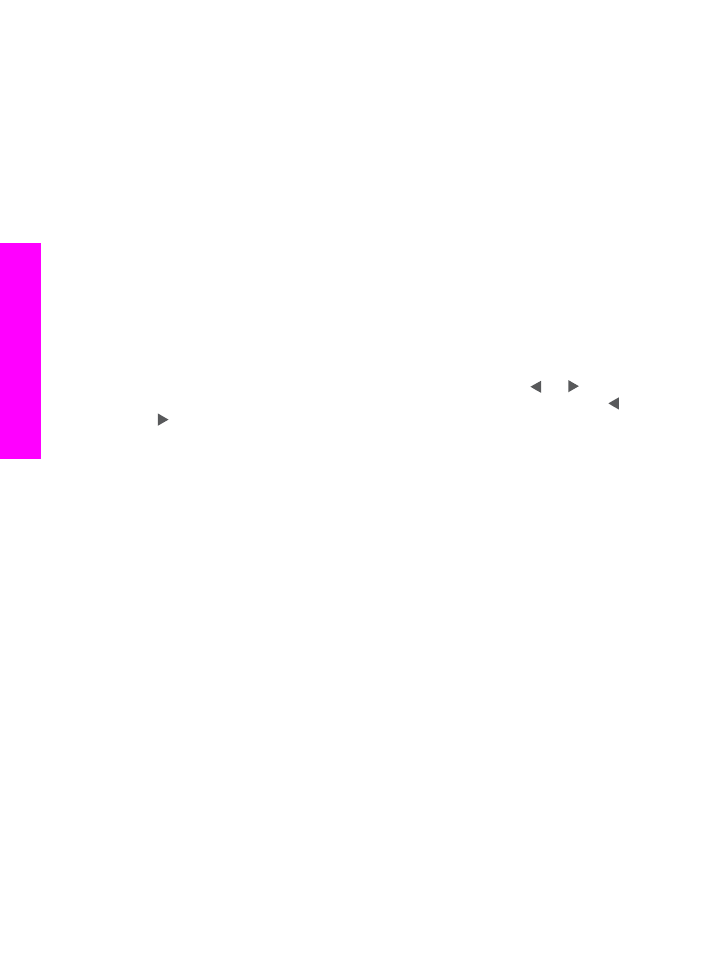
Windows lietotājiem: Atbilstoši noklusējuma iestatījumam datnes tiek
saglabātas mēnešu un gadu mapēs atkarībā no fotogrāfiju uzņemšanas laika.
Windows XP un Windows 2000 gadījumā mapes tiek veidotas mapē C:
\Documents and Settings\username\My Documents\My Pictures (C:
\Dokumenti un iestatījumi\lietotāja vārds\Mani Dokumenti\Mani attēli).
Macintosh lietotājiem: Atbilstoši noklusējuma iestatījumam, datnes tiek
saglabātas datora mapē Hard Drive:Documents:HP All-in-One Data:Photos
(Cietais disks: Dokumenti:HP "all-in-one" dati: foto) (OS 9 gadījumā) vai
Hard Drive:Users:User Name:Pictures:HP Photos (Cietais disks: Lietotāji:
Lietotāja vārds: Attēli: HP foto) (OS X gadījumā).
Padoms
Atmiņas kartē esošo datņu pārsūtīšanai uz datoru jūs varat izmantot
arī kontrolpaneli. Nospiediet
Photo (foto)
, pēc tam -
3
, lai izvēlētos
Transfer to computer (pārsūtīt uz datoru)
. Izpildiet datorā redzamos
norādījumus. Turklāt atmiņas karte parādās kā jūsu datora draiveris.
Jūs varat pārcelt fotogrāfiju datnes no atmiņas kartes uz darbvirsmu.
Kad HP all-in-one pabeidz nolasīt atmiņas karti, blakus atmiņas karšu slotiem
esošā statusa spuldzīte pārstāj mirgot un paliek iedegta. Pirmā atmiņas kartē
esošā fotogrāfija parādās uz krāsu grafikas displeja.
Navigācijai pa atmiņas kartē esošajām fotogrāfijām nospiediet vai , lai
virzītos uz priekšu vai atpakaļ caur fotogrāfiju sarakstu. Nospiediet un turiet vai
, lai ātri pārvietotos uz priekšu vai atpakaļ caur fotogrāfiju sarakstu.